Come rimuovere la password di avvio di Windows XP e la password di Vista
In un mondo in cui la sicurezza online è fondamentale, arrivano ancora momenti in cui dobbiamo rimuovere le password dai nostri sistemi Windows Vista e XP. Che si tratti di una password dimenticata, di un livello di sicurezza ridondante o della necessità di semplificare l'accesso al computer, ci sono validi motivi per intraprendere questo compito. Questo articolo ti guiderà attraverso i passaggi successivi come rimuovere le password di amministratore in Windows Vista e Windows XP. Raccomanderemo inoltre una soluzione intuitiva per la reimpostazione della password su questi sistemi operativi.
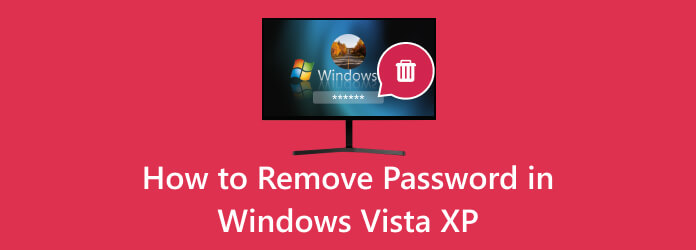
Parte 1. Come rimuovere le password in Windows Vista
Windows Vista, un sistema operativo amato da molti, potrebbe trovarti in situazioni in cui diventa necessaria la rimozione di una password. Ciò potrebbe semplificare l'accesso al tuo computer o forse riaccendere un vecchio account per comodità. In questa sezione ti guideremo nella rimozione di una password se riscontri problemi con la password dimenticata in Windows XP Vista. Scopri di seguito come rimuovere la password da Windows Vista.
Passo 1 Clicca su Inizio pulsante e da lì accedere al file Pannello di controllo. Questo è il tuo gateway per apportare modifiche agli account utente sul tuo computer Vista. Dentro il Pannello di controllo, cerca Account utente.
Passo 2 Una volta individuato, fai clic su di esso. Questo apre il Finestra Account utente, fornendo accesso a tutti gli strumenti di gestione dell'account. Troverai un elenco di tutti gli account utente sul tuo computer nella finestra Account utente.
Passo 3 Scegli da questo elenco l'account utente per il quale desideri rimuovere la password. Dopo aver selezionato l'account utente, il passaggio successivo è fare clic Rimuovere parola d'ordine. Apparirà un messaggio che ti chiederà di confermare l'azione. Clic Sì procedere.
Passo 4 Dopo aver confermato la rimozione della password, fare clic su Chiudi per uscire dalla finestra Account utente. Per rendere effettive le modifiche, è essenziale riavviare il computer. Dopo il riavvio scoprirai che l'account utente selezionato non richiede più una password per l'accesso.
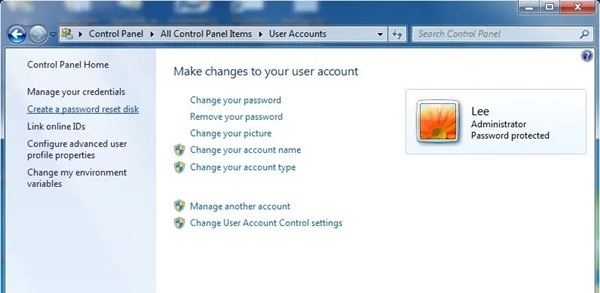
Parte 2. Come rimuovere la password in Windows XP
Windows XP, il classico sistema operativo che molti ancora apprezzano, fornisce un metodo semplice per rimuovere le password quando necessario. Che tu stia semplificando l'accesso al tuo sistema o riconfigurando un vecchio account, questa sezione ti guiderà attraverso la rimozione di una password su Windows XP. Inizia a scoprire come rimuovere la password su Windows XP di seguito.
Passo 1 Per iniziare il processo, fare clic su Inizio pulsante. Dal menu Start, scegli Correre. Si apre una finestra di comando in cui è possibile eseguire vari comandi e strumenti di configurazione. Nella finestra di dialogo Esegui, digitare control password utente2 e premere entrare.
Passo 2 Questo comando ti porta direttamente al file Account utente dialog, un hub per la gestione degli account utente e le relative impostazioni associate. All'interno della finestra di dialogo Account utente, troverai un elenco di account utente registrati sul tuo computer Windows XP. Seleziona l'account utente per il quale desideri rimuovere la password.
Passo 3 Con l'account utente selezionato, il passaggio successivo è fare clic su Rimuovi password. Apparirà una finestra di dialogo di conferma che ti chiederà di verificare la tua intenzione di rimuovere la password. Fare clic su Sì per procedere. Clic APPLICA ed OK nella finestra di dialogo Account utente dopo aver confermato la rimozione della password.
Passo 4 Queste azioni salvano le modifiche. Per rendere effettiva la rimozione della password, è necessario riavviare il computer. Una volta riavviato il computer, l'account utente selezionato non richiederà più una password per l'accesso. Con questi passaggi puoi rimuovere la password di Windows XP.
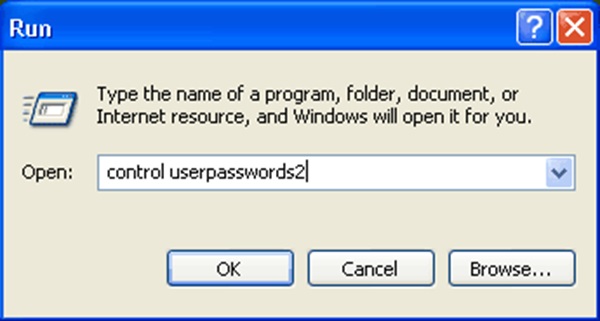
Parte 3. Metodo consigliato per rimuovere la password in Windows Vista/XP
Per chi preferisce una soluzione più comoda e completa, lo consigliamo Tipard Windows Reimposta password. Questo potente software semplifica la reimpostazione delle password sia su Windows Vista che su XP. Esaminiamo la sua descrizione, le caratteristiche principali e la semplice procedura in cinque passaggi per reimpostare la password.
Tipard Windows Password Reset è un software commerciale versatile e facile da usare progettato per aiutare le persone a reimpostare o rimuovere password Windows dimenticate o perse. Soddisfa le esigenze degli utenti di Windows Vista e XP che richiedono un accesso rapido ed efficiente ai propri sistemi. Questo software rappresenta una soluzione affidabile ed efficiente per affrontare i problemi relativi alle password. Puoi anche usarlo per ignorare la password 10 di Windows.
Caratteristiche principali:
- • Tipard Windows Password Reset vanta la compatibilità con Windows Vista e XP, rendendolo una scelta eccellente per gli utenti di questi sistemi operativi.
- • Il software offre un'interfaccia elegante e facile da navigare adatta a tutti i livelli di competenza. Che tu sia un principiante della tecnologia o un utente esperto, troverai questo strumento accessibile ed efficiente.
- • Reimpostare la password è un gioco da ragazzi con Tipard Windows Password Reset. Il software semplifica il processo, assicurandoti di poter riottenere l'accesso al tuo sistema in pochi passaggi.
Passo 1 Scarica e installa il software
Inizia scaricando e installando Tipard Windows Password Reset su un computer separato a cui puoi accedere. Questo è il primo passo per prepararsi al processo di reimpostazione della password. È possibile fare clic su Scarica gratis pulsante qui sotto per installare il software.
Passo 2 Configurare un'unità USB avviabile o un CD/DVD
Avviare il software e seguire le semplici istruzioni per completare un file avviabile USB guidare o CD / DVD. Questo supporto avviabile verrà utilizzato per reimpostare la password.
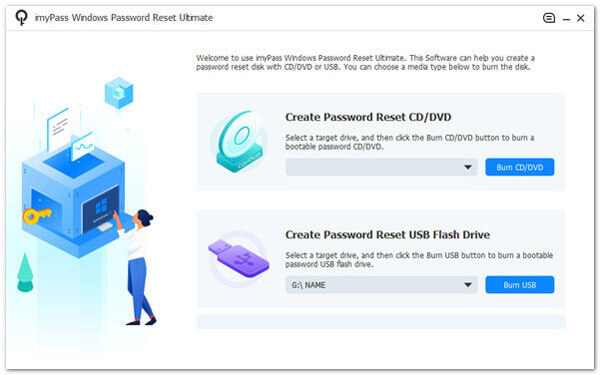
Passo 3 Avvia il computer dal supporto di avvio
Inserisci il supporto di avvio che hai creato nel tuo computer Windows Vista o XP bloccato. Successivamente, riavvia il computer e avvia dal supporto di avvio. Ciò avvierà il processo di reimpostazione della password.
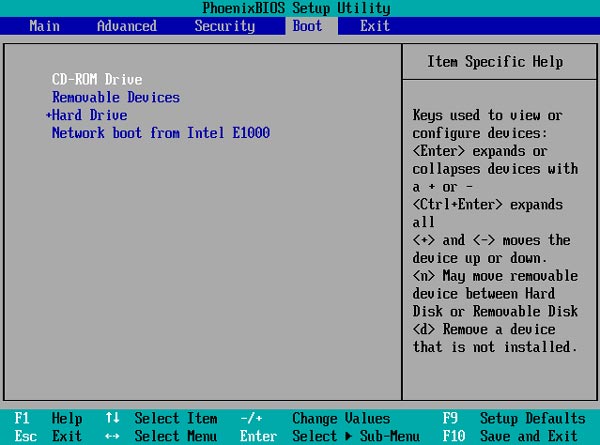
Passo 4 Seleziona l'account utente e reimposta la password
Una volta eseguito l'avvio dal supporto, seleziona l'account utente Windows di cui desideri reimpostare la password. Quindi, fare clic Resetta la password per iniziare a reimpostare la password del tuo computer.
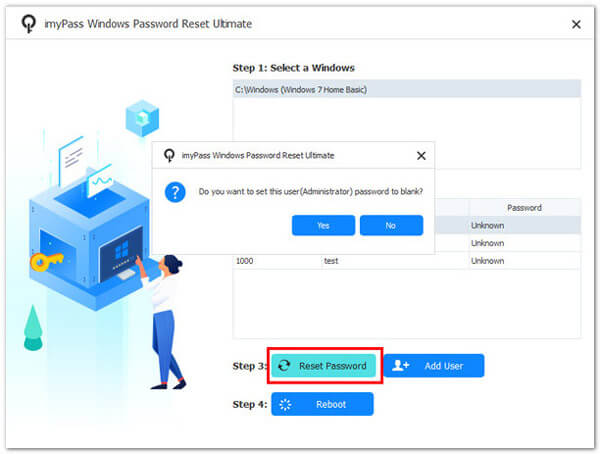
Passo 5 Riavvia il computer e accedi al sistema
Dopo aver reimpostato la password, rimuovere il supporto di avvio e riavviare il computer tramite riavvio pulsante. Ora dovresti essere in grado di accedere al tuo sistema Windows senza l'ostacolo della password.
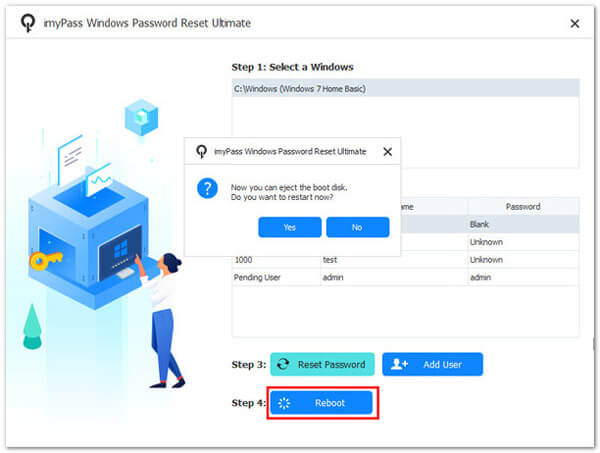
Parte 4. Domande frequenti sulla reimpostazione della password su Windows Vista e Windows XP
È possibile reimpostare la password di Windows Vista/XP senza reinstallare il sistema operativo?
In effetti, è del tutto possibile reimpostare la password di Windows Vista o Windows XP senza il fastidio di reinstallare l'intero sistema operativo. È possibile utilizzare vari metodi e strumenti intuitivi progettati per questo scopo. Questi approcci ti consentono di riottenere l'accesso al tuo sistema in modo rapido ed efficiente mantenendo intatti i tuoi dati.
Cosa succede se non dispongo di un disco di reimpostazione della password di Windows Vista o Windows XP?
Se non hai creato in anticipo un disco di reimpostazione della password, non preoccuparti; soluzioni alternative sono facilmente disponibili. Software di terze parti e metodi alternativi possono reimpostare efficacemente la tua password, anche se non disponi di un disco di reimpostazione. Queste opzioni tornano utili quando ti ritrovi bloccato fuori dal tuo account Windows Vista o Windows XP.
Posso utilizzare le stesse tecniche di reimpostazione della password per Windows Vista e XP?
Sebbene esistano principi comuni nei metodi di reimpostazione della password, le tecniche specifiche possono variare leggermente tra Windows Vista e Windows XP. Pertanto, seguire le istruzioni adatte al proprio sistema operativo è fondamentale per garantire una corretta reimpostazione della password.
Sono disponibili strumenti gratuiti per reimpostare le password su Windows Vista e Windows XP?
Sì, strumenti e utilità gratuiti possono aiutarti a reimpostare le password per Windows Vista e Windows XP. Tuttavia, è importante notare che, sebbene questi strumenti siano economici, potrebbero presentare alcune limitazioni rispetto alle loro controparti a pagamento. Considera i tuoi requisiti specifici e il livello di sicurezza di cui hai bisogno quando scegli una soluzione di reimpostazione della password.
È possibile recuperare una password dimenticata di Windows Vista o XP senza perdere dati?
La maggior parte dei metodi di reimpostazione della password sono progettati per dare priorità alla conservazione dei dati. Se eseguiti correttamente, questi metodi ti consentono di riottenere l'accesso al tuo account Windows Vista o Windows XP senza rischiare la perdita di dati. Ciò li rende ideali per gli utenti preoccupati di conservare file e documenti importanti mentre risolvono problemi relativi alla password.
Conclusione
In un mondo in cui la sicurezza digitale aumenta, ci sono ancora casi in cui la rimozione della password diventa una necessità. Che tu abbia a che fare con Windows Vista o l'amato Windows XP, ora disponi degli strumenti e delle conoscenze per riprendere il controllo sul tuo sistema. Tipard Windows Password Reset è una soluzione affidabile, facile da usare ed efficiente. Osservando questi passaggi, puoi assicurarti un accesso ininterrotto al tuo computer, libero dai vincoli di password dimenticate o non necessarie.
In sintesi, questo articolo ha delineato i motivi per rimuovere le password da Windows Vista e rimuovere la password di avvio di Windows XP, ha fornito guide dettagliate per entrambi i sistemi operativi e ha consigliato una soluzione completa per la reimpostazione della password. Determina il metodo migliore adatto alle tue esigenze e riprendi il controllo del tuo sistema Windows.







